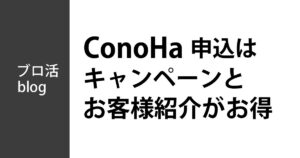WordPressテーマTHE SONIC(ソニック)のライセンスキーの確認方法を説明します。
- ライセンスキーがわからない
- ライセンスキーを忘れてしまった
- ライセンスキーどこで確認できる
以上のような場合に参考になります。
私ははConoHa WING経由で購入(契約)しましたのでその場合の確認方法ですが、それ以外の場合でも参考になると思います。
目次
WordPressテーマTHE SONIC(ソニック)のライセンスキーの確認方法
ライセンスキーについて
THE SONICのライセンスキーは下記のように英語と数字で構成されハイフンで4つに区切られた形式になっています。(※下は参考のため適当に作ったものです)


以下の3つの方法で確認できます。
- メールで確認
- ConoHa WINGの管理画面で確認
- WordPressの管理画面で確認
一つずつ説明します。
メールで確認
購入時に登録したメールアドレス宛にライセンスキーが記載されたメールが届いているはずです。確認してみましょう。ちなみにConoHa WINGで購入した場合は「[ConoHa]THE SONICテーマご購入ありがとうございます」のタイトルで届いたメールで確認ができます。
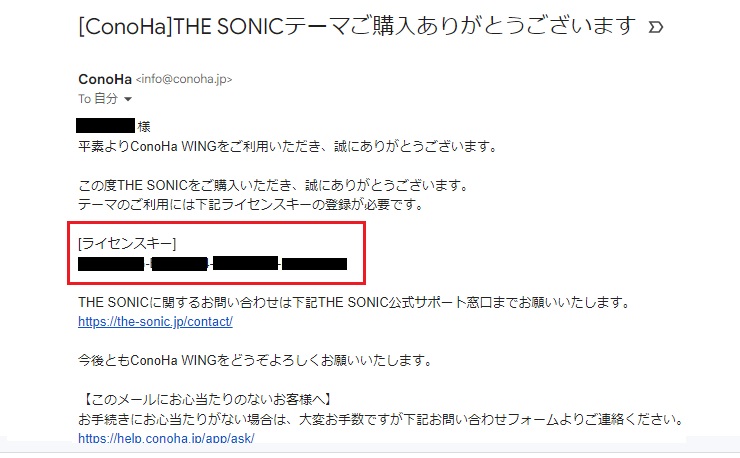
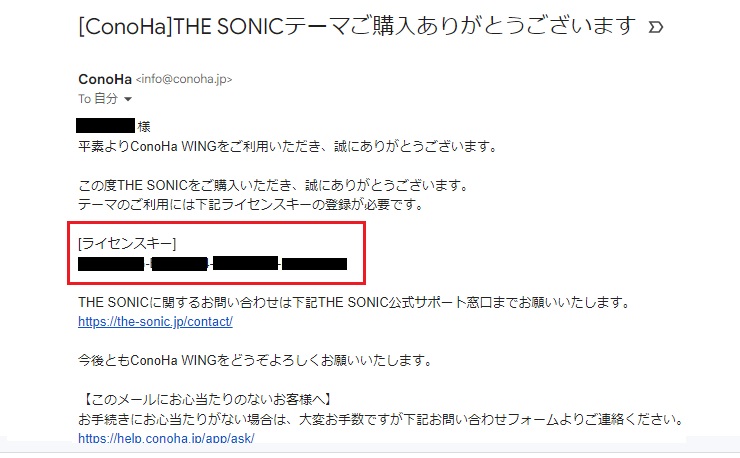
ConoHa WINGの管理画面で確認
ConoHa WINGでTHE SONICを購入した場合はConoHa WINGの管理画面で確認できます。
ConoHa WING管理画面での確認方法
ConoHa WINGの管理画面にログイン後
- 上部に表示のWINGをクリック
- 左の欄のサイト管理をクリック
- WordPressテーマをクリック
- THE SONICをクリック
- ライセンスキーの表示をクリック
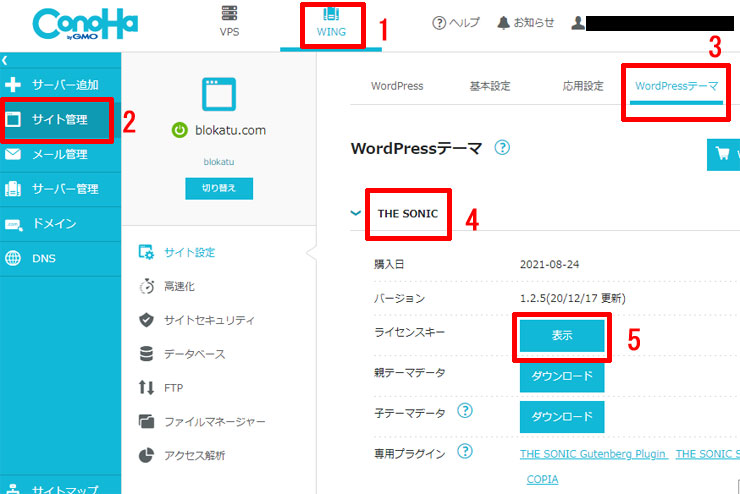
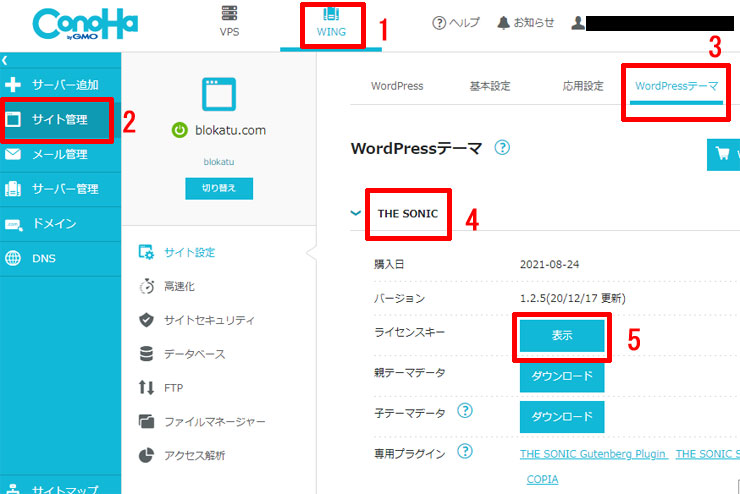
そうするとそうするとポップアップが立ち上がりライセンスキーが表示されます。
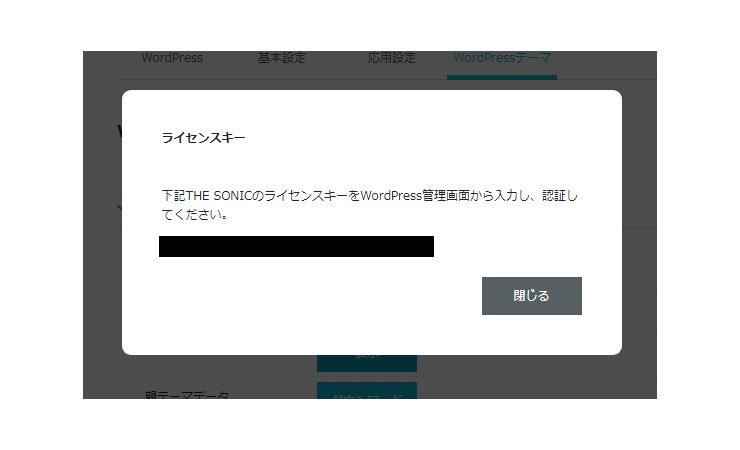
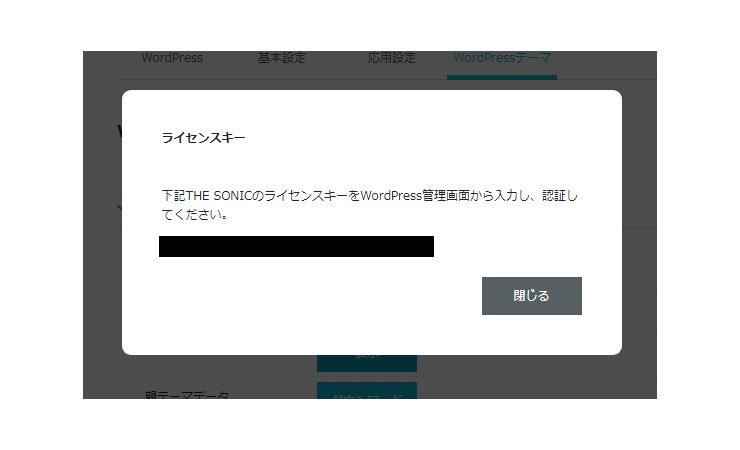
WordPressの管理画面で確認
この方法はWordPressで既にTHE SONICのライセンスキーを登録している場合に限ります。
- WordPressの管理画面にログイン
- 左の欄のTHE SONICをクリック
- ライセンスキーを登録をクリック
そうするとライセンスキーが表示されます。
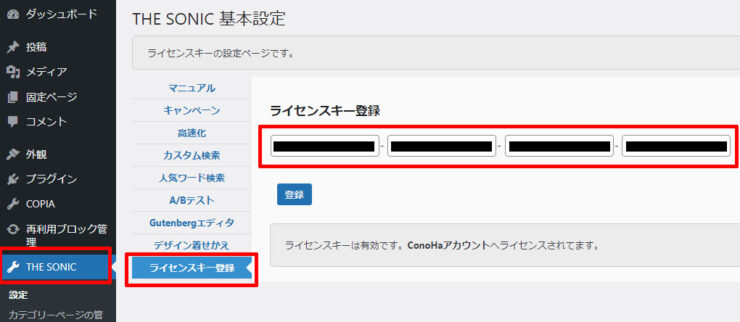
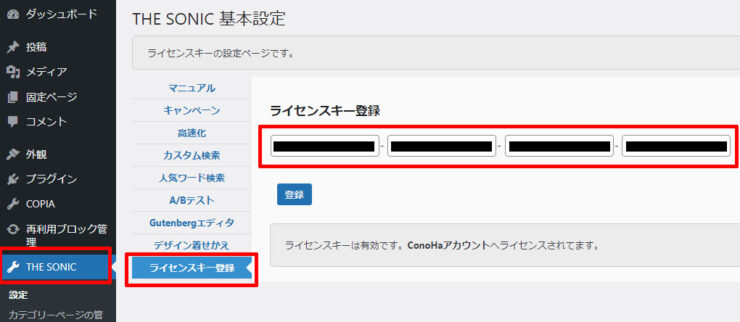
まとめ
ConoHa WINGでの契約を前提に説明をしましたが、それ以外の場合でも基本的に上記の3つの方法でWordPressテーマのTHE SONIC(ソニック)のライセンスキーの確認ができると思います。また別のWordPressテーマのライセンスキーの確認の場合でも参考になるかと思います。